Comment récupérer laccès au disque dur, corriger lerreur dimpossibilité douvrir le disque dur

Dans cet article, nous vous expliquerons comment récupérer l'accès à votre disque dur en cas de panne. Suivez-nous !
Lorsque vous désactivez le navigateur de Facebook, la lecture du contenu et des informations sera beaucoup plus rapide qu'avec le navigateur intégré de Facebook. Le navigateur de Facebook a été configuré pour être activé par défaut dans les paramètres de l'application, vous devez donc désactiver le navigateur de Facebook conformément à l'article ci-dessous.
Est-il possible de désactiver le navigateur intégré à l'application Facebook ?
Facebook avait l'habitude de donner aux utilisateurs d'applications plus de contrôle sur les liens qu'ils ouvraient, vous permettant d'ouvrir presque n'importe quel lien dans un navigateur externe. Cependant, lorsque vous testerez cette fonctionnalité en 2024, vous constaterez que cela ne se produit plus sur les applications Android et iOS.
Au lieu de cela, l'option permettant d'ouvrir des liens dans des navigateurs externes s'applique désormais uniquement aux liens dans les messages Facebook. Les liens sur lesquels vous cliquez à partir des pages ou des publications Facebook s'ouvriront automatiquement dans le navigateur intégré à l'application Facebook. Vous devrez ensuite ouvrir le lien manuellement dans un navigateur externe.
Ainsi, même si vous pouvez désactiver le navigateur intégré à l'application Facebook pour les liens de messages, les autres liens continueront de s'ouvrir dans le navigateur de l'application.
Comment désactiver le navigateur mobile de Facebook
Désactiver le navigateur intégré à l'application Facebook est simple. Cependant, le paramètre de confidentialité permettant d'ouvrir des liens externes ne fonctionne que pour les liens envoyés dans les messages.
Si vous ouvrez un lien ailleurs sur Facebook, par exemple sur une page Facebook, il utilisera automatiquement le navigateur intégré de l'application.



Pour ouvrir ces types de liens dans le navigateur de votre choix, vous devez appuyer sur les trois points en haut de la page et sélectionner Ouvrir avec un navigateur externe . Cela ouvrira ensuite l'application dans votre navigateur mobile par défaut.
Selon le navigateur que vous utilisez et vos paramètres de confidentialité, l'utilisation d'un navigateur externe peut entraîner moins de suivi lorsque vous naviguez sur des sites Web sur votre téléphone.
Si vous souhaitez forcer Facebook à ouvrir les liens des messages dans un navigateur externe, suivez ces étapes :

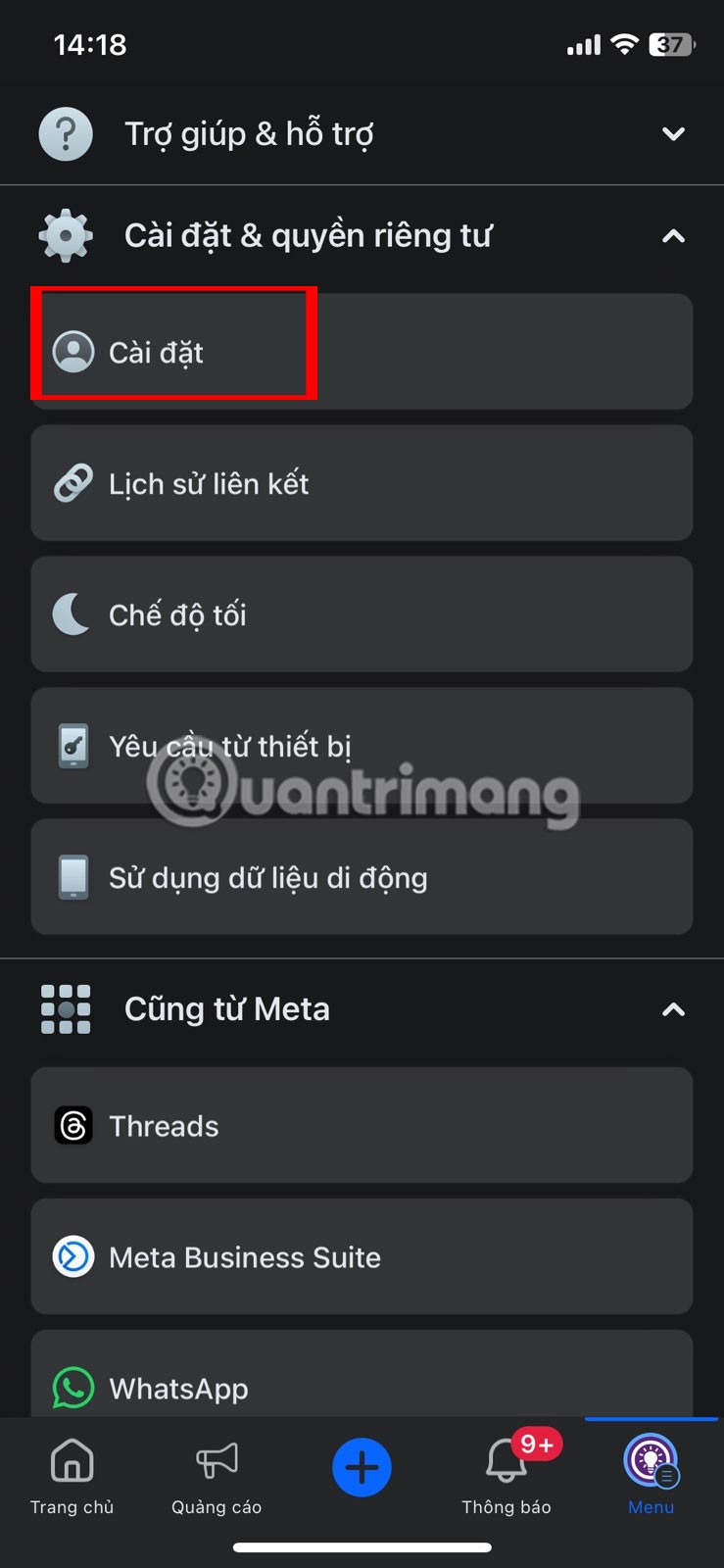

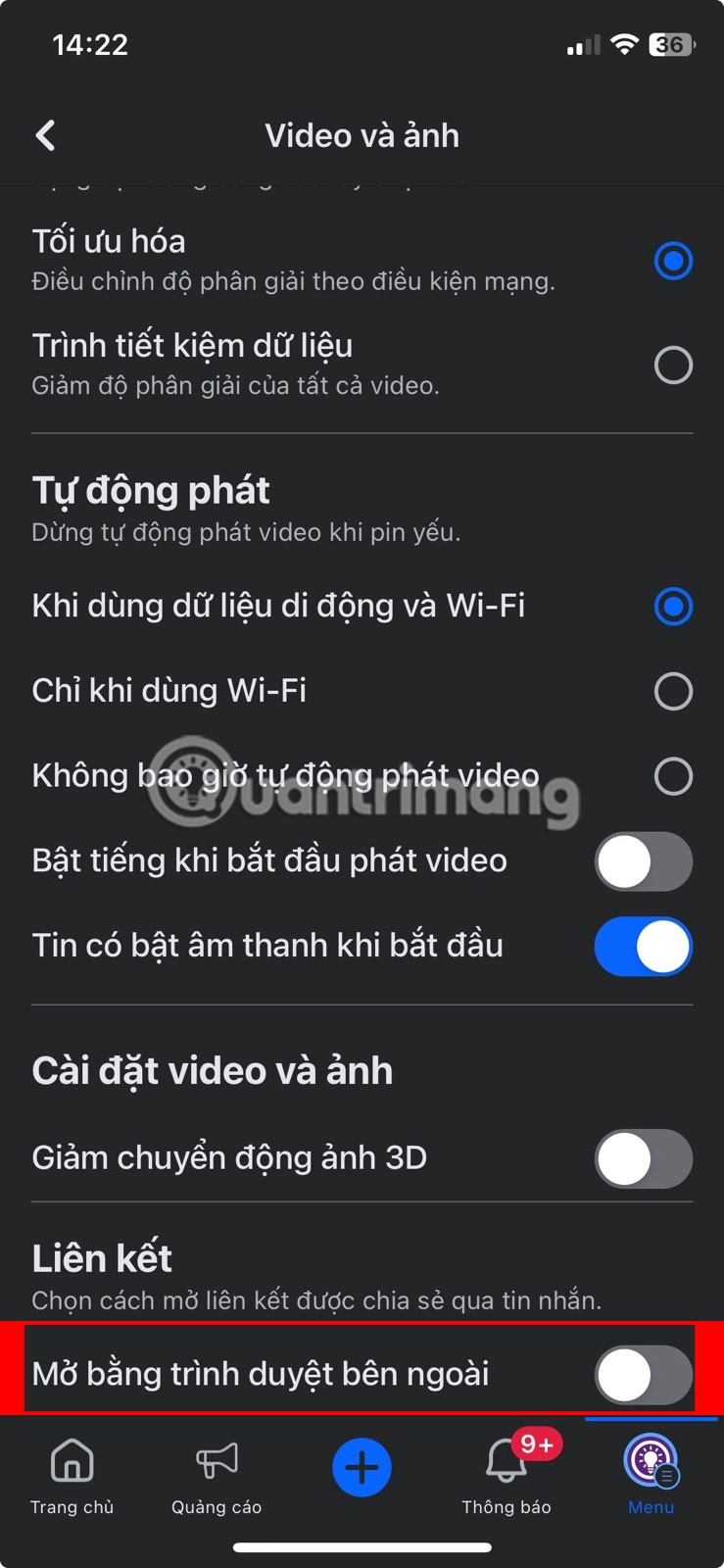
La première fois que vous ouvrez un lien dans un message après avoir appliqué ce paramètre, Facebook vous avertira que vous quittez le message. Cliquez sur le bouton Continuer pour ouvrir le lien.
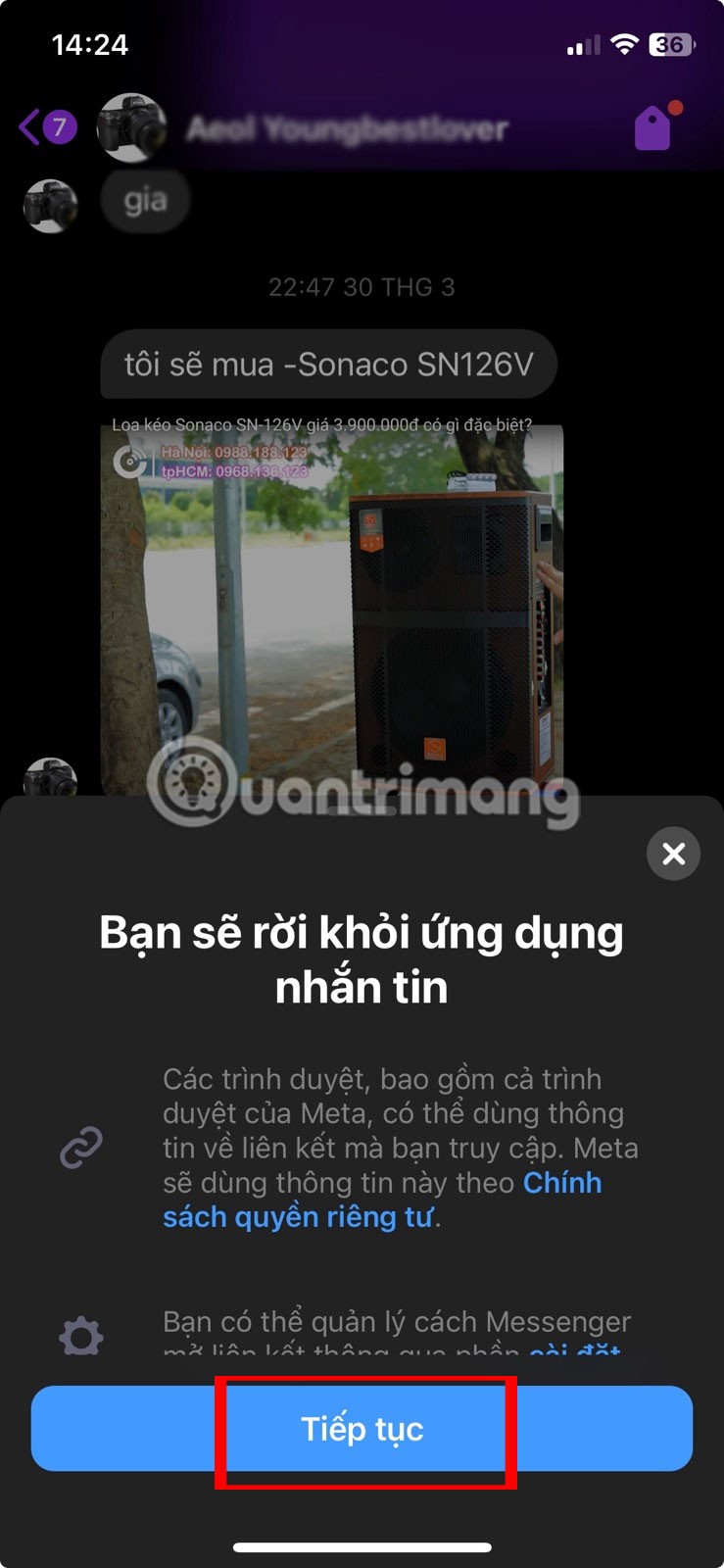
L'utilisation du navigateur intégré à l'application Facebook présente certains avantages, mais les utilisateurs soucieux de leur confidentialité peuvent préférer utiliser un navigateur externe. Pour plus de confidentialité, vous devez également désactiver la fonction d'historique des liens de Facebook.
Vous pouvez également utiliser l'outil d'activité hors Facebook pour réduire la quantité de données que Facebook collecte à votre sujet lorsque vous n'utilisez pas l'application.
Malheureusement, la possibilité de désactiver complètement le navigateur intégré à l'application Facebook n'est plus incluse dans l'application. Cependant, vous pouvez utiliser vos paramètres de confidentialité pour désactiver l’intégration du navigateur pour les liens de message.
Dans cet article, nous vous expliquerons comment récupérer l'accès à votre disque dur en cas de panne. Suivez-nous !
À première vue, les AirPods ressemblent à n'importe quel autre écouteur sans fil. Mais tout a changé avec la découverte de quelques fonctionnalités peu connues.
Apple a présenté iOS 26 – une mise à jour majeure avec un tout nouveau design en verre dépoli, des expériences plus intelligentes et des améliorations des applications familières.
Craving for snacks but afraid of gaining weight? Dont worry, lets explore together many types of weight loss snacks that are high in fiber, low in calories without making you try to starve yourself.
Rest and recovery are not the same thing. Do you really need rest days when you schedule a workout? Lets find out!
Les étudiants ont besoin d'un ordinateur portable spécifique pour leurs études. Il doit être non seulement suffisamment puissant pour être performant dans la filière choisie, mais aussi suffisamment compact et léger pour être transporté toute la journée.
L'ajout d'une imprimante à Windows 10 est simple, bien que le processus pour les appareils filaires soit différent de celui pour les appareils sans fil.
Comme vous le savez, la RAM est un composant matériel essentiel d'un ordinateur. Elle sert de mémoire pour le traitement des données et détermine la vitesse d'un ordinateur portable ou de bureau. Dans l'article ci-dessous, WebTech360 vous présente quelques méthodes pour détecter les erreurs de RAM à l'aide d'un logiciel sous Windows.
Refrigerators are familiar appliances in families. Refrigerators usually have 2 compartments, the cool compartment is spacious and has a light that automatically turns on every time the user opens it, while the freezer compartment is narrow and has no light.
Wi-Fi networks are affected by many factors beyond routers, bandwidth, and interference, but there are some smart ways to boost your network.
Si vous souhaitez revenir à la version stable d'iOS 16 sur votre téléphone, voici le guide de base pour désinstaller iOS 17 et rétrograder d'iOS 17 à 16.
Le yaourt est un aliment merveilleux. Est-il bon de manger du yaourt tous les jours ? Si vous mangez du yaourt tous les jours, comment votre corps va-t-il changer ? Découvrons-le ensemble !
Cet article présente les types de riz les plus nutritifs et comment maximiser les bienfaits pour la santé du riz que vous choisissez.
Établir un horaire de sommeil et une routine de coucher, changer votre réveil et ajuster votre alimentation sont quelques-unes des mesures qui peuvent vous aider à mieux dormir et à vous réveiller à l’heure le matin.
Get Bathroom Tower Defense Roblox game codes and redeem them for exciting rewards. They will help you upgrade or unlock towers with higher damage.













